Welcome to the
WalkMe Help Center
Please log in to continue

Please log in to continue

Durch das Ändern der Sitzungs-Wiedergabe-Einstellungen können Administratoren verwalten, wie Benutzersitzungsdaten gesammelt, gespeichert und geschützt werden.
Sie können die verfügbaren Zensur- und Datenschutzkontrollen verwenden, um die Erfassung vertraulicher Informationen zu verhindern, zu definieren, welche Sitzungen aufgezeichnet werden und Elemente zu zensieren, bevor Daten an die Server von WalkMe gesendet werden. Mit den Einstellungen zur Erfassungsaktivierung und zur Sitzungswiedergabe können Sie den Umfang der erfassten Daten steuern, angeben, welche IPs oder Domänen ausgeschlossen werden sollen und das Aufzeichnungsverhalten verwalten.
Sie können auf diese Einstellungen über die Seite Datenerfassungsebene im Admin Center zugreifen und diese ändern.
 aus
aus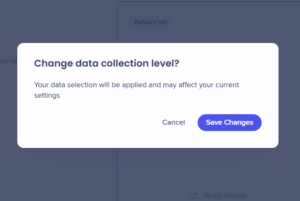 aus
aus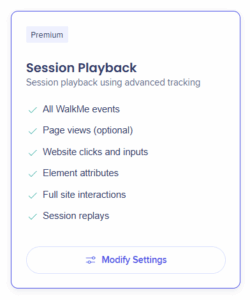 aus
aus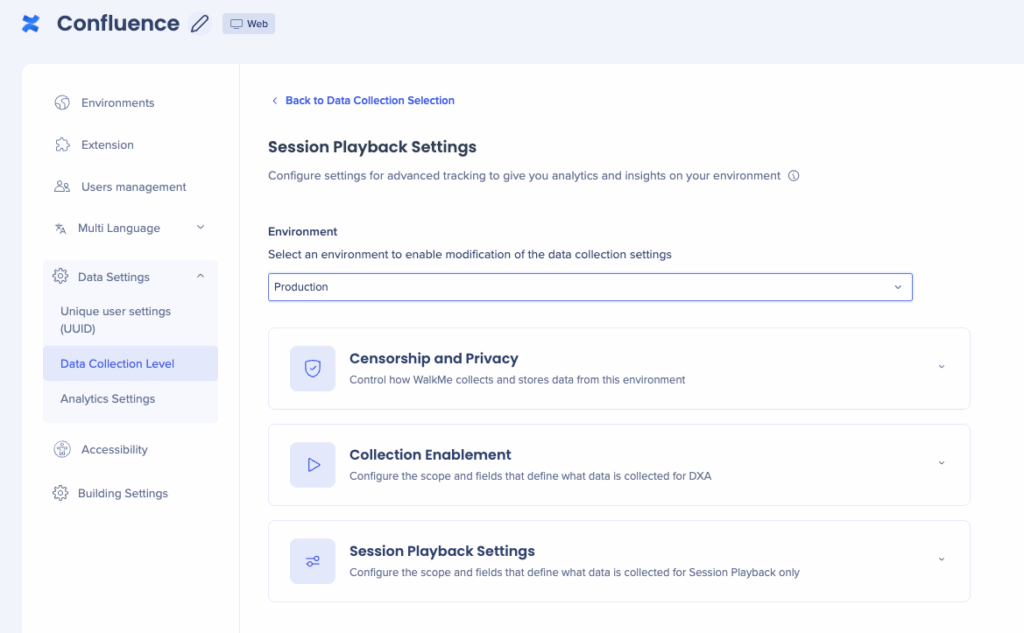
Konfigurieren Sie Ihre Zensur- und Datenschutzeinstellungen.
Konfigurieren Sie Ihre Einstellungen zur Erfassungsaktivierung.
Verwenden Sie die Einstellungen für Sitzungs-Wiedergabe, um zu definieren, welche Sitzungen von der Aufzeichnung ausgeschlossen sind, und zu steuern, wie die Sitzungs-Wiedergabe ausgelöst wird.
Sitzungs-Wiedergabeeinstellungen
Verhindern Sie die Erfassung von Sitzungswiedergabe von bestimmten IP-Adressen oder Domänen.
Aufzeichnungsmethode
Steuern Sie, wie Sitzungsaufzeichnungen gestartet werden.
Verwenden Sie diese Einstellung, wenn Sie nur bestimmte Benutzersegmente, Abläufe oder Bedingungen erfassen möchten, anstatt alle aktiven Sitzungen automatisch aufzuzeichnen.
